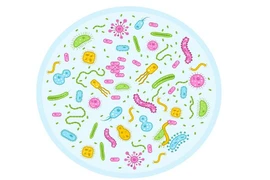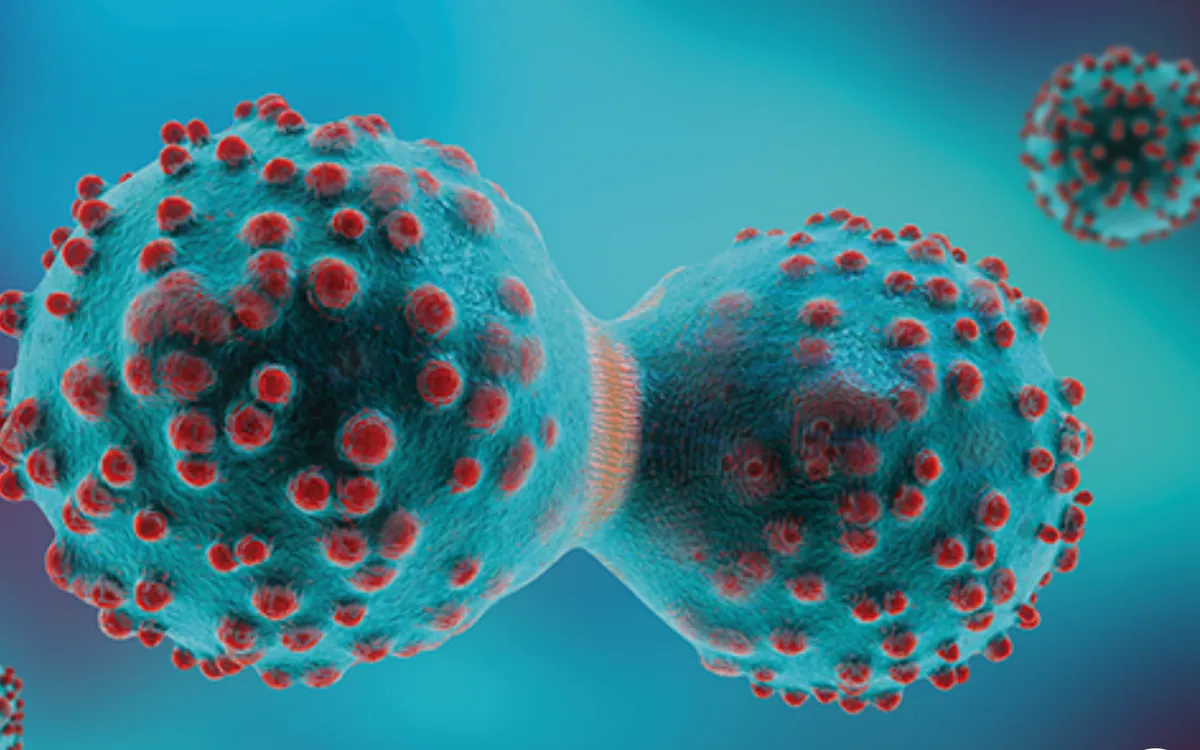Camera dần trở thành một phần không thể thiếu trên điện thoại giúp người dùng ghi lại những khoảnh khắc đáng nhớ ở bất cứ nơi đâu, bất cứ khi nào. Tuy nhiên, có đôi lúc người sử dụng điện thoại gặp phải lỗi camera không bật được, không chụp ảnh được.
Có nhiều nguyên nhân chính khiến người dùng điện thoại gặp phải lỗi này. Một có thể là do camera đang được sử dụng bởi một ứng dụng khác, do đó không thể truy cập được vào cùng một lúc. Cũng có thể do người dùng thoát camera không đúng cách.
Nguyên nhân tiếp theo có thể do sử dụng lâu ngày khiến camera trên điện thoại bị hư hỏng phần cứng không còn đảm bảo chất lượng như ban đầu, do điện thoại bị rơi vỡ, hoặc va đập mạnh vào đâu đó. Khi gặp các lỗi này người dùng chỉ cần làm theo một vài chuẩn hướng dẫn dưới đây để tự khắc phục, tránh mất tiền sửa chữa.

Khởi động lại thiết bị Android
Nếu nguyên nhân làm cho camera không bật được có thể nghĩ ngay tới việc thiết bị của người dùng bị gặp lỗi xung đột ứng dụng. Để khắc phục lỗi này người dùng hãy khởi động lại điện thoại bằng cách ấn và giữ vào nút Nguồn (Power) trên máy và khi điện thoại xuất hiện một màn hình tuỳ chọn rồi thả tay ra. Sau đó hãy ấn chọn mục Khởi động lại để có thể khắc phục vấn đề không bật được camera trên Android.
Xoá dữ liệu ứng dụng camera
Nếu như việc khởi động lại thiết thiết bị Android vẫn chưa giúp người dùng sửa lỗi không bật được camera trên Android có thể lựa chọn cách khắc phục tiếp theo đó chính là cách xoá dữ liệu ứng dụng camera bằng cách truy cập vào ứng dụng Cài đặt (Settings) từ màn hình chính thiết bị, sau đó ấn chọn mục quản lý Ứng dụng (Application).
Sau đó, để thực hiện cách khắc phục lỗi không bật được camera trên Android người dùng sẽ tìm kiếm và ấn chọn vào biểu tượng ứng dụng camera và xác nhận Xoá dữ liệu. Lúc này một biểu mẫu sẽ xuất hiện trên màn hình, tại đây sẽ lần lượt ấn chọn Xoá tất cả dữ liệu (Delete Data) và Xoá bộ nhớ đệm (Delete Cache) cũng như xác nhận Xoá (Delete) để thực hiện điều này. Cuối cùng sẽ truy cập lại vào ứng dụng camera để kiểm tra xem đã khắc phục lỗi không bật được Camera trên Android hay chưa.
Khôi phục cài đặt gốc
Nếu cách trên vẫn không khắc phục được lỗi người dùng có thể thử Khôi phục cài đặt gốc. Cách này khắc phục được đa số các lỗi trên Android.








![[INFOGRAPHIC] Đặc sản Việt Nam được vinh danh trên bản đồ ẩm thực thế giới](https://cdn.kienthuc.net.vn/images/7c7c4b21a1322a4fd1db9c480871f9455168e56e8417ad9368d03860032170f46a54cfe5c062317d5f61ee88871e15a96b8b0d3d0fc7c3b4996ce057541181eb/info-amthuc-02.jpg.webp)
![[INFOGRAPHIC] Mẹo trang điểm nhanh cho người bận rộn](https://cdn.kienthuc.net.vn/images/c436f28f294de52c13e0eb38093fb9143201d0cdbc65b7ef1fdccf2d4c6dfba6a28b7ce91e4a401bcb218c735cf974297df5d91c06725e95c34386068629bf8e/info-meo-trangdiem-02.jpg.webp)


![[INFOGRAPHIC] Đặc sản Việt Nam được vinh danh trên bản đồ ẩm thực thế giới](https://cdn.kienthuc.net.vn/images/da93736661077fcc5158d5f44eac06ef5168e56e8417ad9368d03860032170f46a54cfe5c062317d5f61ee88871e15a96b8b0d3d0fc7c3b4996ce057541181eb/info-amthuc-02.jpg.webp)
![[INFOGRAPHIC] Mẹo trang điểm nhanh cho người bận rộn](https://cdn.kienthuc.net.vn/images/14a2f0fd49150a387154317d503d60c53201d0cdbc65b7ef1fdccf2d4c6dfba6a28b7ce91e4a401bcb218c735cf974297df5d91c06725e95c34386068629bf8e/info-meo-trangdiem-02.jpg.webp)

![[INFOGRAPHIC] Phòng ngừa bệnh tiểu đường từ chế độ ăn uống](https://cdn.kienthuc.net.vn/images/14a2f0fd49150a387154317d503d60c54067d8f707b7c7a776fa24e4583689179337a68ce0e8ee1c03c23722e4f963748f7dcf0c0b772d7eb77ae61350e1e29dc1884e82bbd89739d7bb8684005a9168/thumb-phong-ngua-tieu-duong.jpg.webp)